สมัครใช้ PEAK เชื่อมต่อ LINE Shopping
การเชื่อมต่อ PEAK x LINE Shopping ได้อย่างราบรื่นและมีประสิทธิภาพ LINE Shopping คือผู้ให้บริการระบบบริหารการขายครบวงจรด้วยเครื่องมือช่วยอำนวยความสะดวก ให้ลูกค้าของคุณซื้อของบนแพลตฟอร์มนี้ ได้ง่ายๆ ผ่านระบบ “MyShop” ตัวช่วยจัดการร้านค้าออนไลน์ที่ขายสินค้าบนแพลตฟอร์มดังกล่าว รองรับการติดตามสถานะของออเดอร์ และการชำระเงินจากลูกค้า รวมถึงข้อมูลสถานะในการจัดส่ง หากคุณต้องการ สมัครใช้ PEAK เชื่อมต่อ LINE Shopping เพื่อการจัดการบัญชีที่ง่ายดายยิ่งขึ้น คู่มือนี้จะให้ข้อมูลครบถ้วน
แนะนำสัมมนา: หากคุณอยากตรวจสอบบัญชี การเงิน และภาษีของร้านค้าออนไลน์คุณเองได้ ตรวจสอบยอดขายได้ กระทบยอดกระเป๋าเงินตรง และไม่กังวลเรื่องภาษีย้อนหลัง ไม่ว่าคุณจะขายของออนไลน์ผ่าน Shopee, Lazada หรือ TikTok Shop อยู่ แต่พอถึงเวลาต้องจัดการบัญชี ภาษี แล้วไปไม่ถูกใช่มั้ย? หลักสูตร e-Commerce อบรม 2 วันเต็ม! ลงทะเบียนรุ่นถัดไปคลิก
1. ขั้นตอน สมัครใช้ PEAK เชื่อมต่อ LINE Shopping ตั้งค่าการเชื่อมต่อแอปพลิเคชัน
ไปที่เมนู “ตั้งค่า” > “เชื่อมต่อระบบภายนอก” > “เชื่อมต่อ Application ภายนอก”
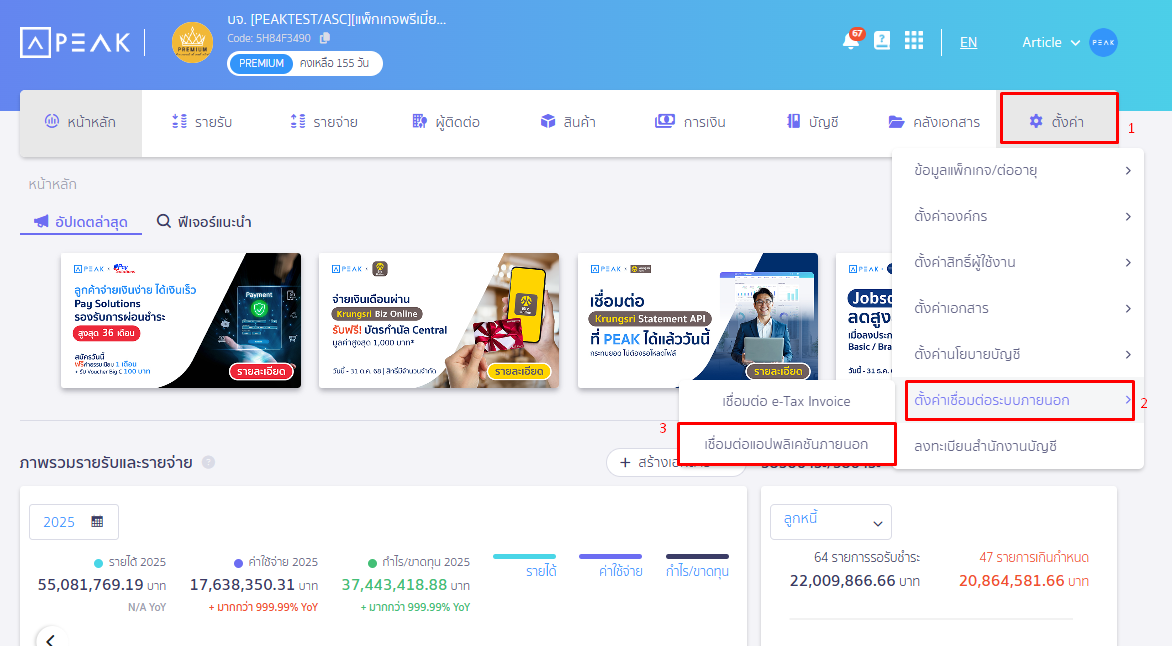
2. เชื่อมต่อ PEAK กับ LINE Shopping
หน้าเชื่อมต่อจะมีขั้นตอนที่ต้องทำดังนี้ เลือก LINE Shopping จากนั้นเมื่อเข้ามาที่หน้ารายละเอียดดังกล่าว ให้กดปุ่ม “เชื่อมต่อ”
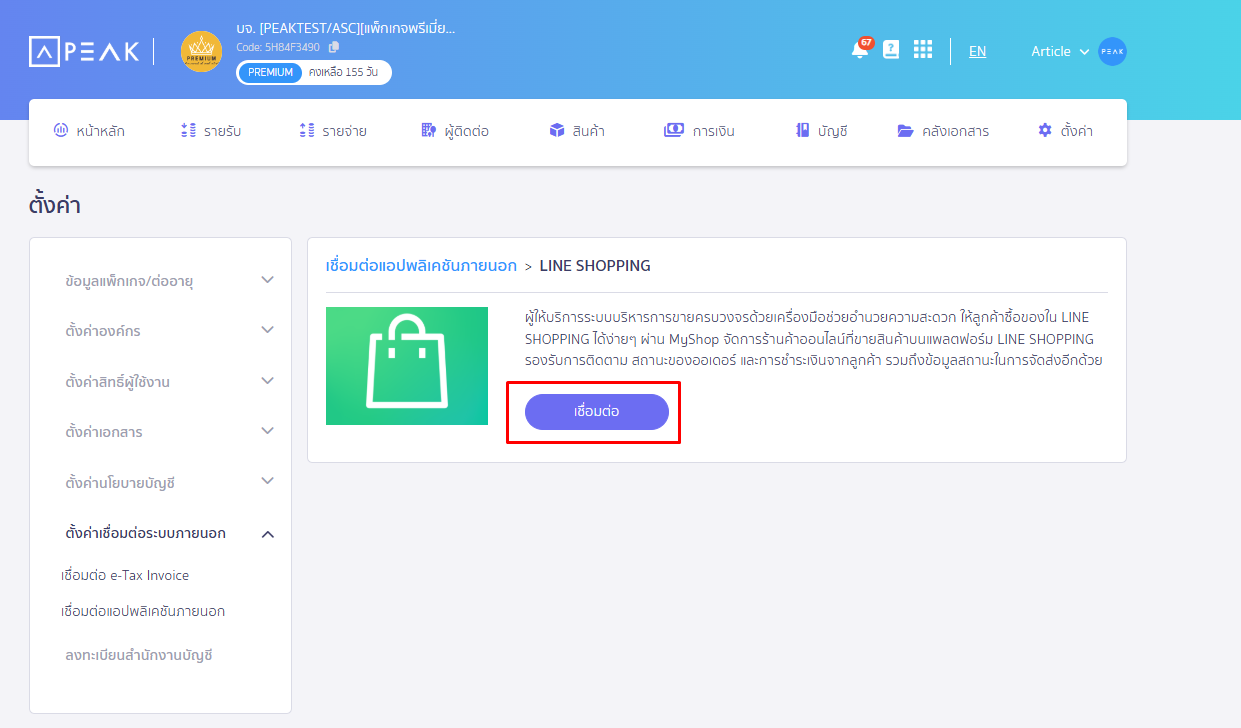
จากนั้นจะมี Pop-up แสดงข้อตกลงและเงื่อนไขในการเชื่อมต่อให้ User ทำความเข้าใจก่อนการเชื่อมต่อ จากนั้น กดที่ Checkbox “ฉันรับรู้ และเข้าใจข้อควรรู้ก่อนการเชื่อมต่อข้อมูลกับระบบภายนอกดังกล่าว” และกด “ยืนยัน”
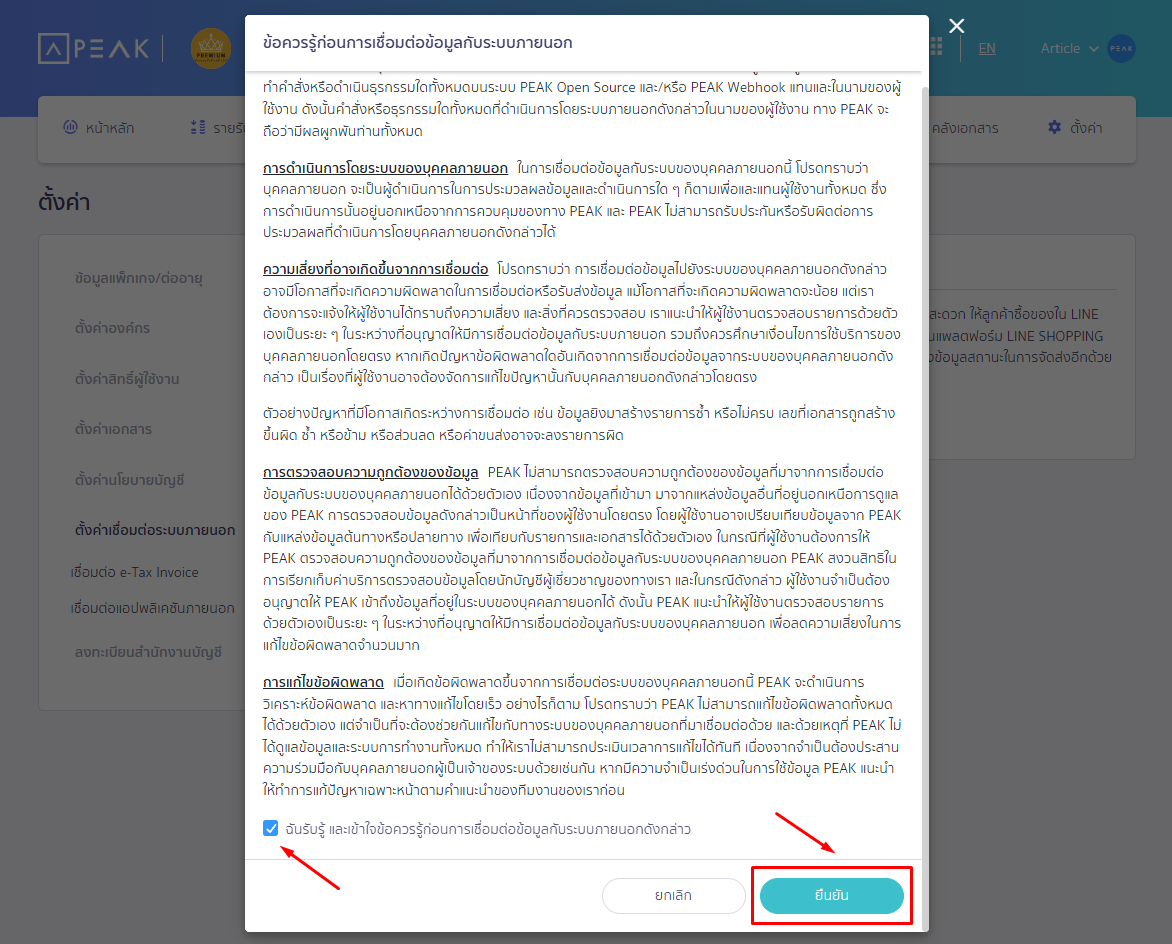
2.1. กรอก Merchant Token จาก LINE Shopping
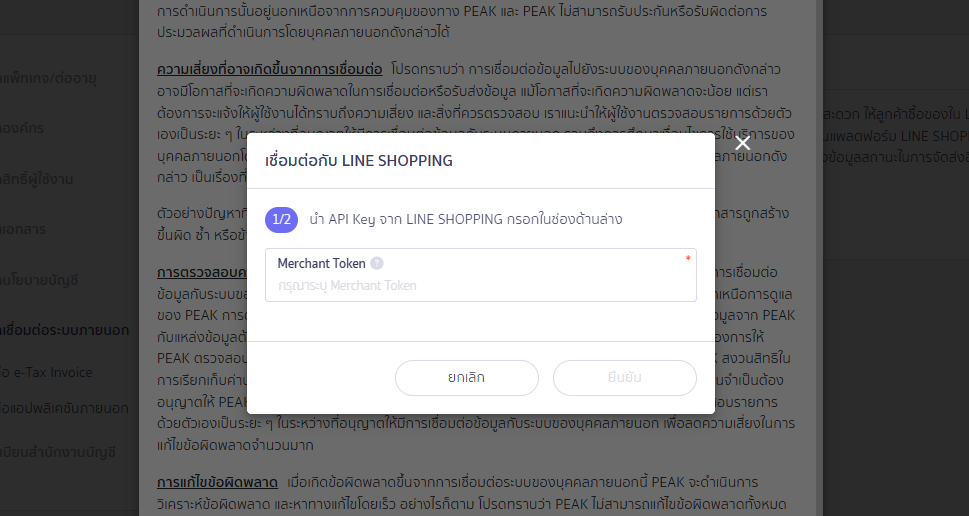
โดย User สามารถนำ Merchant Token ได้จากโปรแกรมนี้ ที่เมนู “Setting” > “Open API”
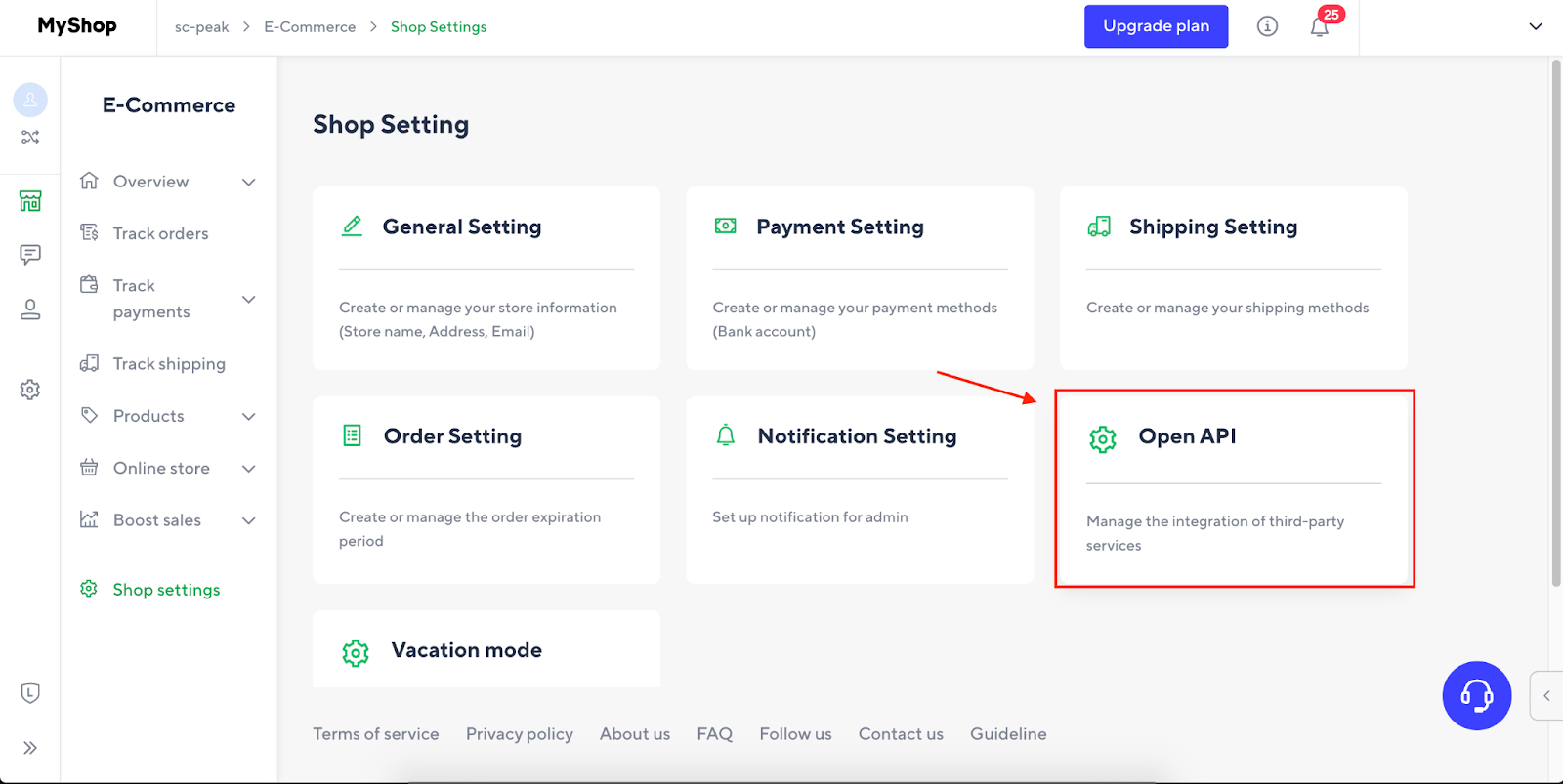
จากนั้นกดที่ “Manage API Keys”

ในครั้งแรก หากยังไม่เคยสร้าง API Keys ให้กด “+ Generate” และตั้งชื่อตามที่ต้องการ เมื่อเสร็จแล้วให้กด “Generate” ตามรูปด้านล่าง
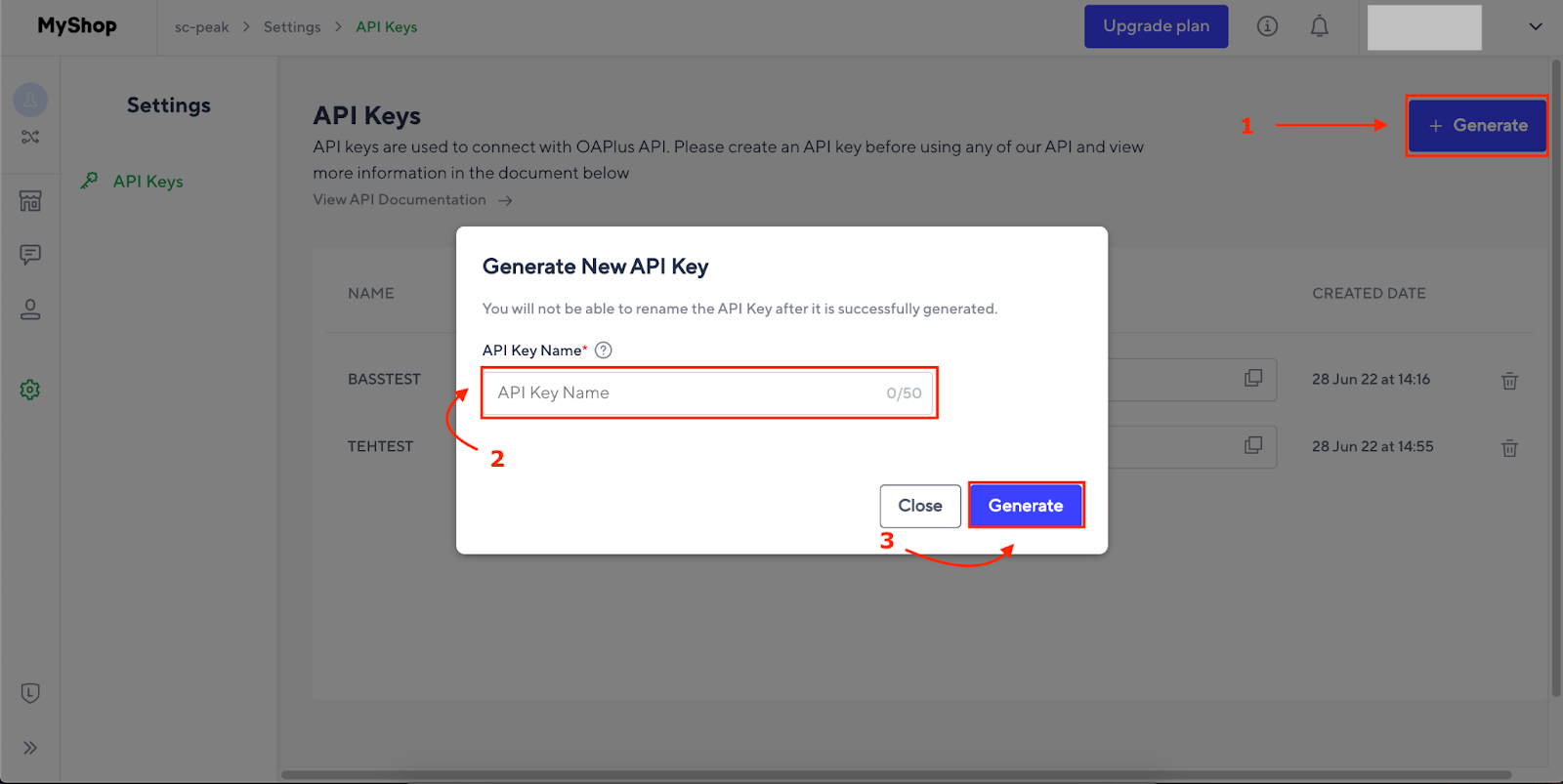
เมื่อสร้าง API Keys เสร็จเรียบร้อยแล้ว สามารถคัดลอก API Keys ดังกล่าวไปกรอกในหน้าเชื่อมต่อ PEAK
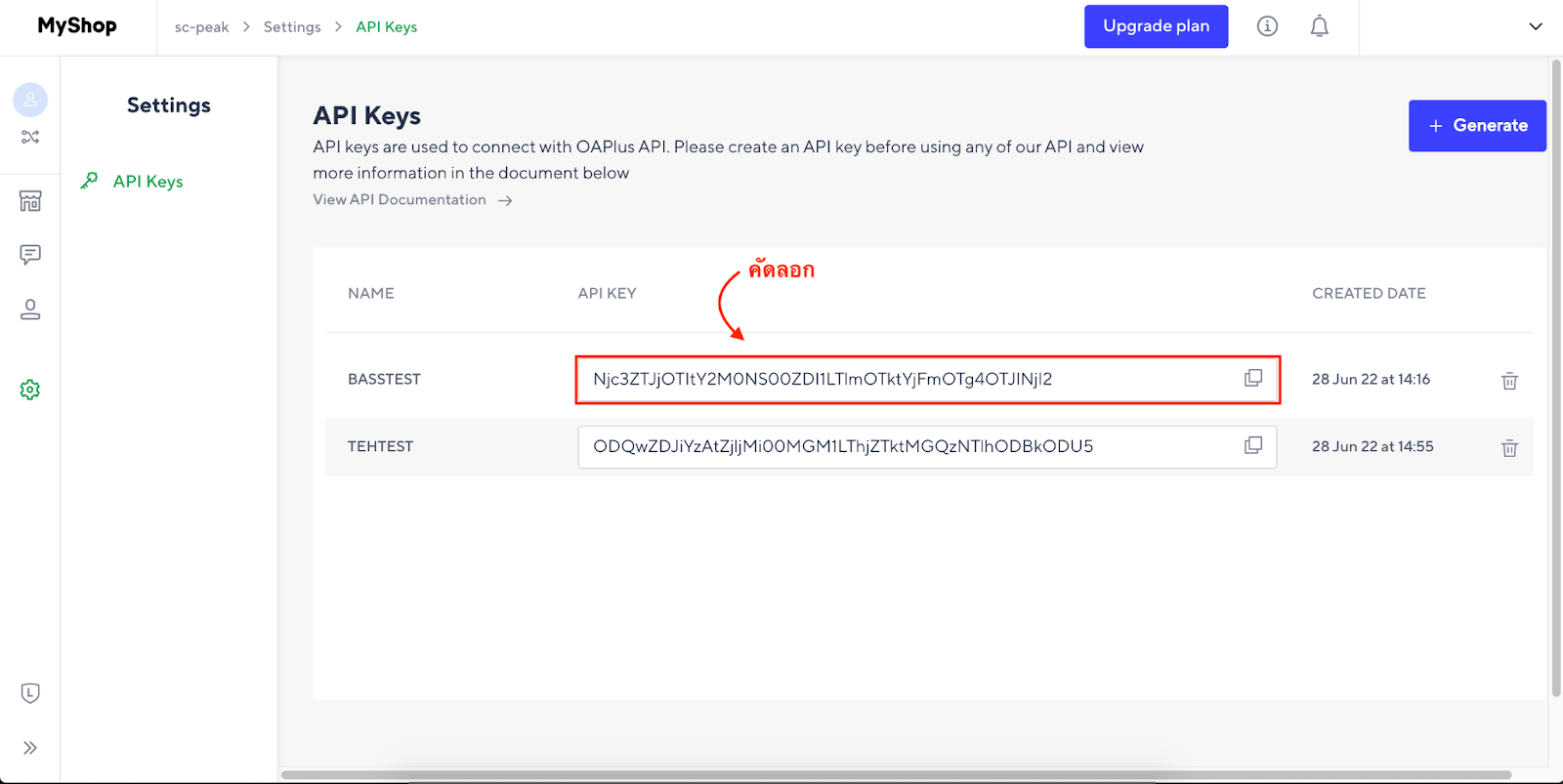
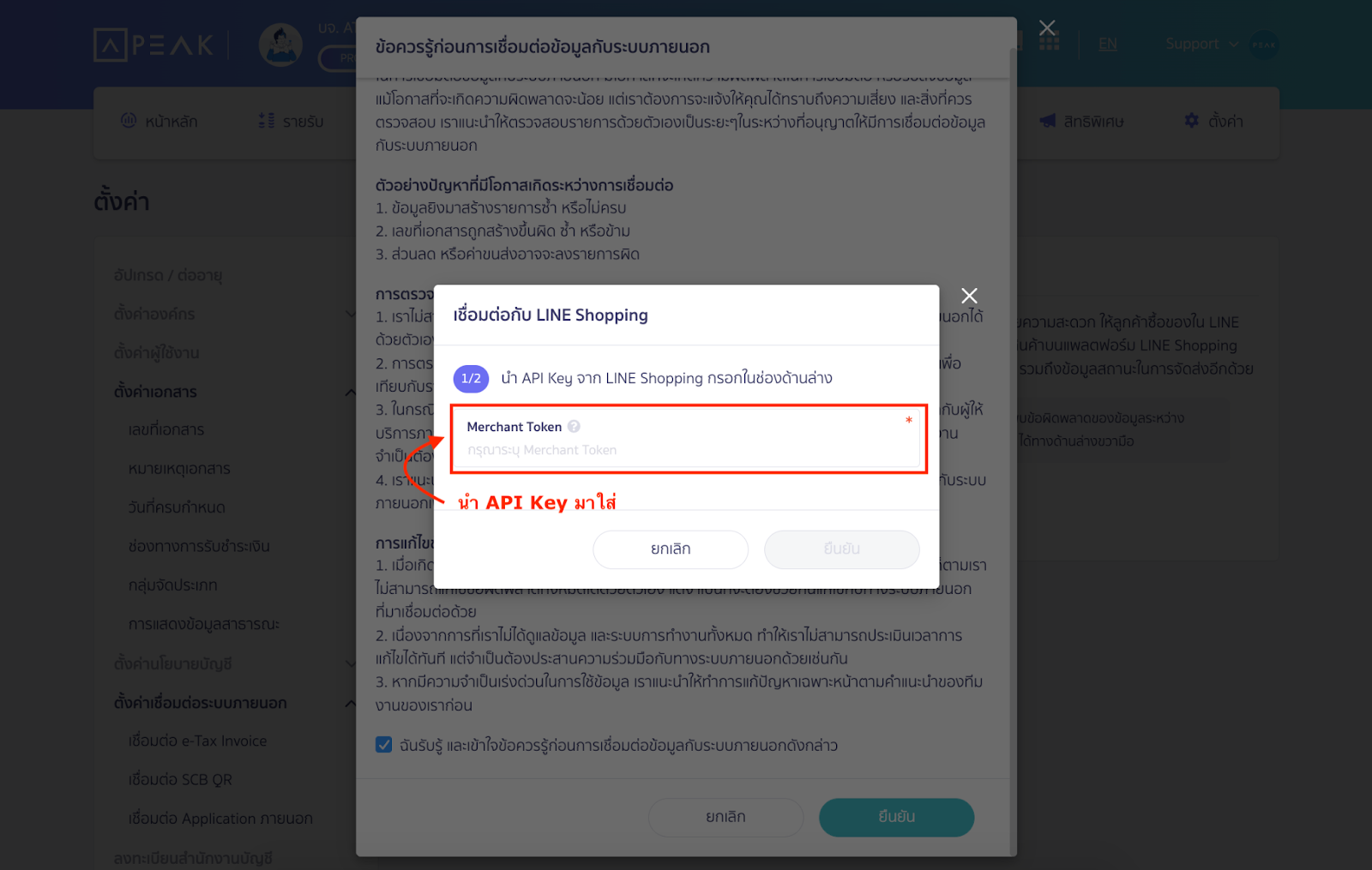
2.2 คัดลอก Webhook URL ไปวางใน LINE Shopping
คัดลอก Webhook URL ที่กำหนดไปวางในหน้าตั้งค่าบนแพลตฟอร์ม โดยสามารถกดคัดลอกลิงก์ตามภาพด้านล่าง
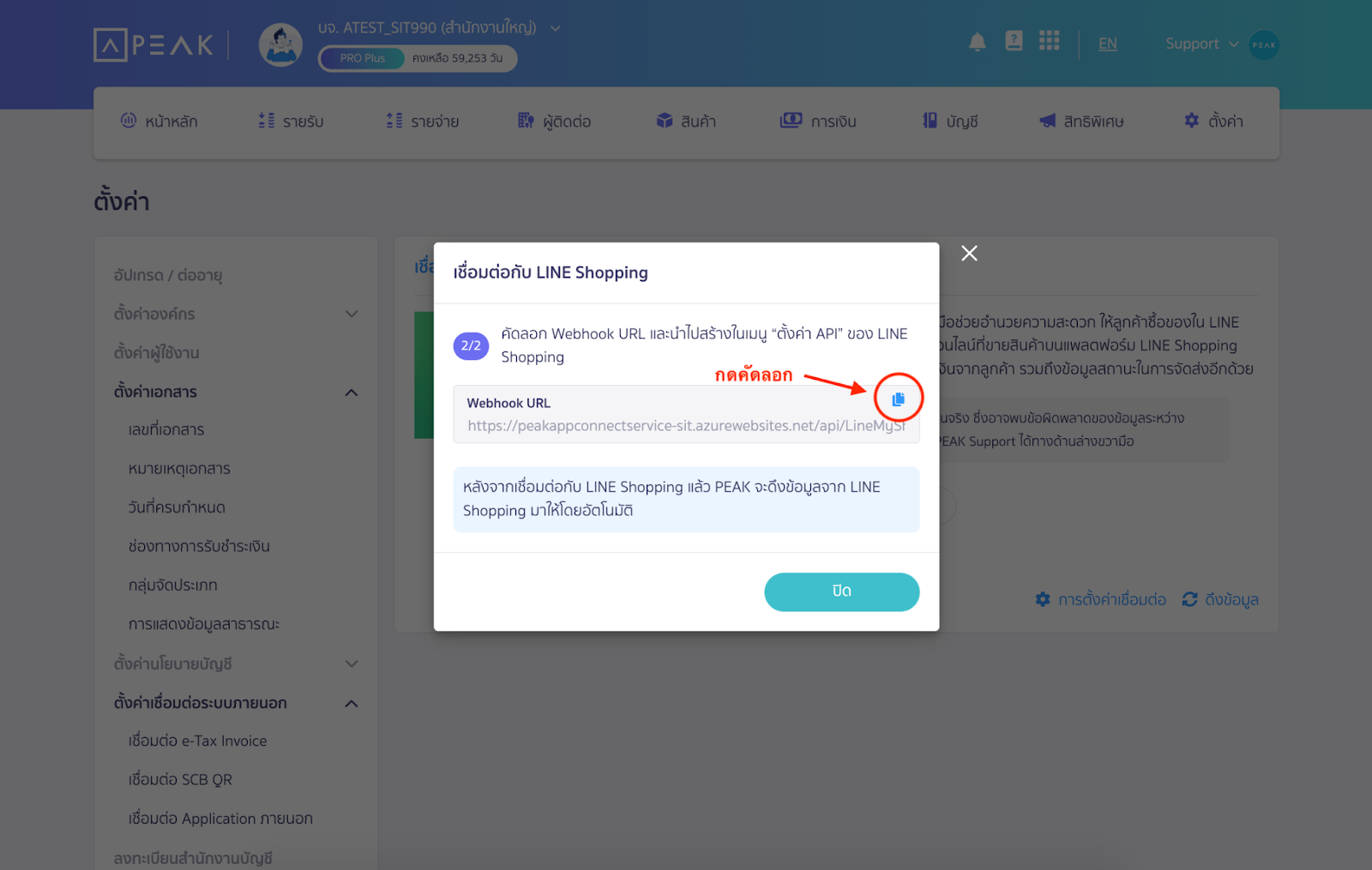
จากนั้นไปที่หน้าที่เกี่ยวข้องใน LINE Shopping ที่เมนู “Setting” > “Open API”
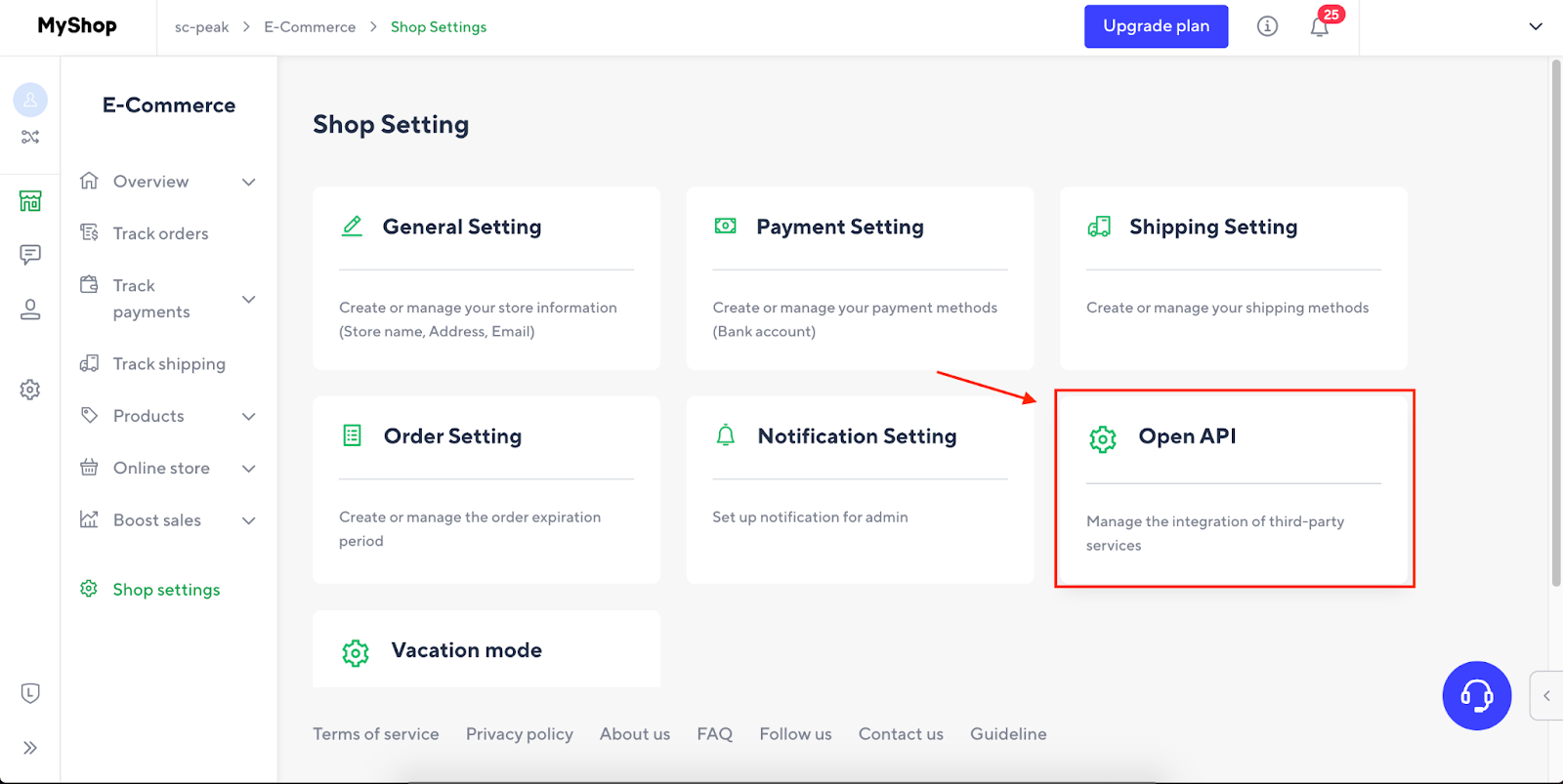
กดที่ “+ Create Webhook”
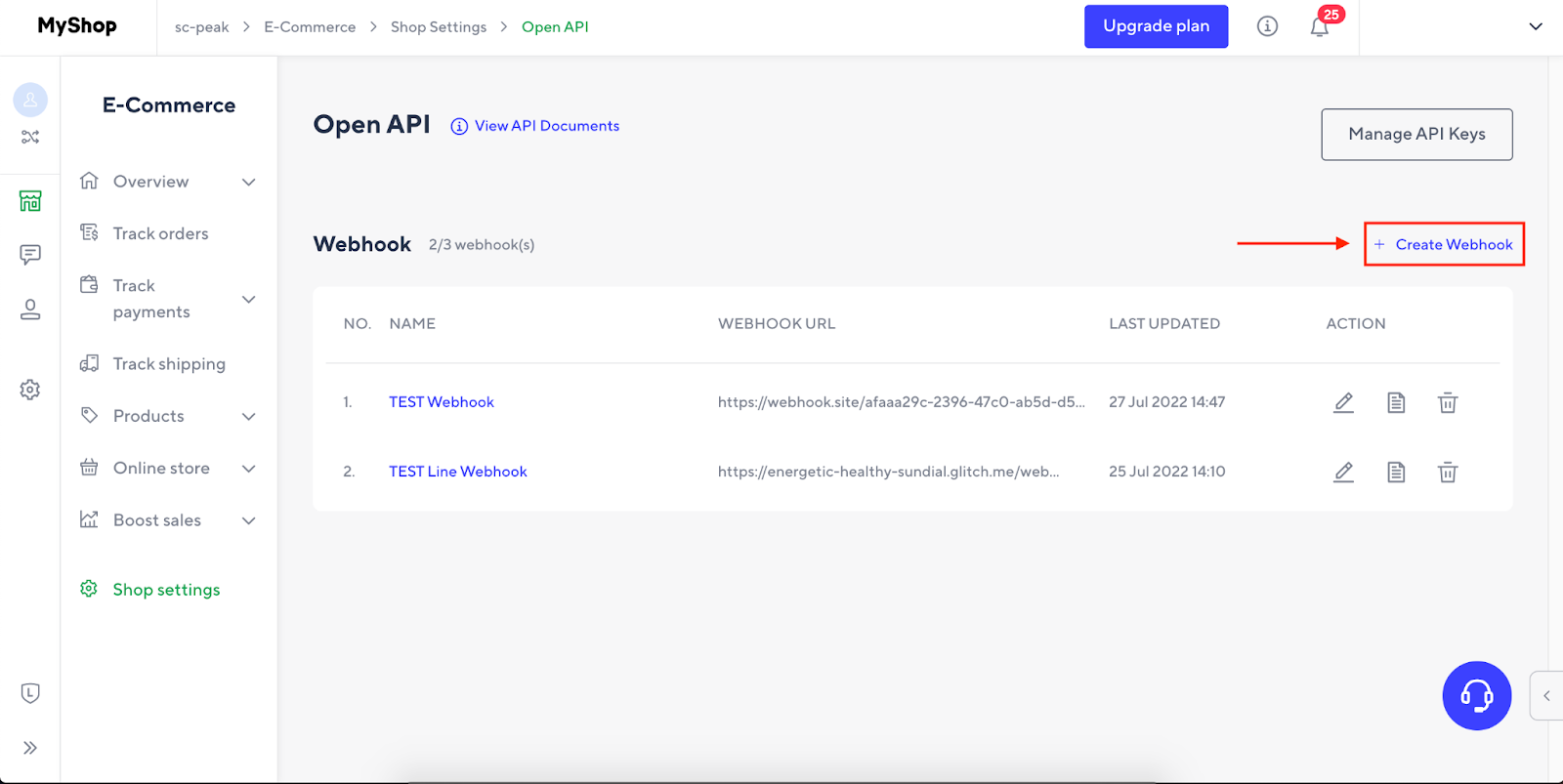
เมื่อกดแล้วจะมีข้อมูลที่ต้องกรอก 3 ช่อง คือ
- Name: ให้ User ตั้งชื่อตามที่ต้องการ
- Webhook URL: ให้นำ Webhook URL ที่คัดลอกไว้จาก PEAK มาใส่ในช่องนี้
- Events: ให้ติ๊กเลือก “Order” เพื่อใช้ในการเชื่อมต่อรายการจาก LINE Shopping มาที่ PEAK
เมื่อกรอกข้อมูลครบแล้ว และเลือกยอมรับเงื่อนไข และกด “Save” ตามรูปด้านล่าง
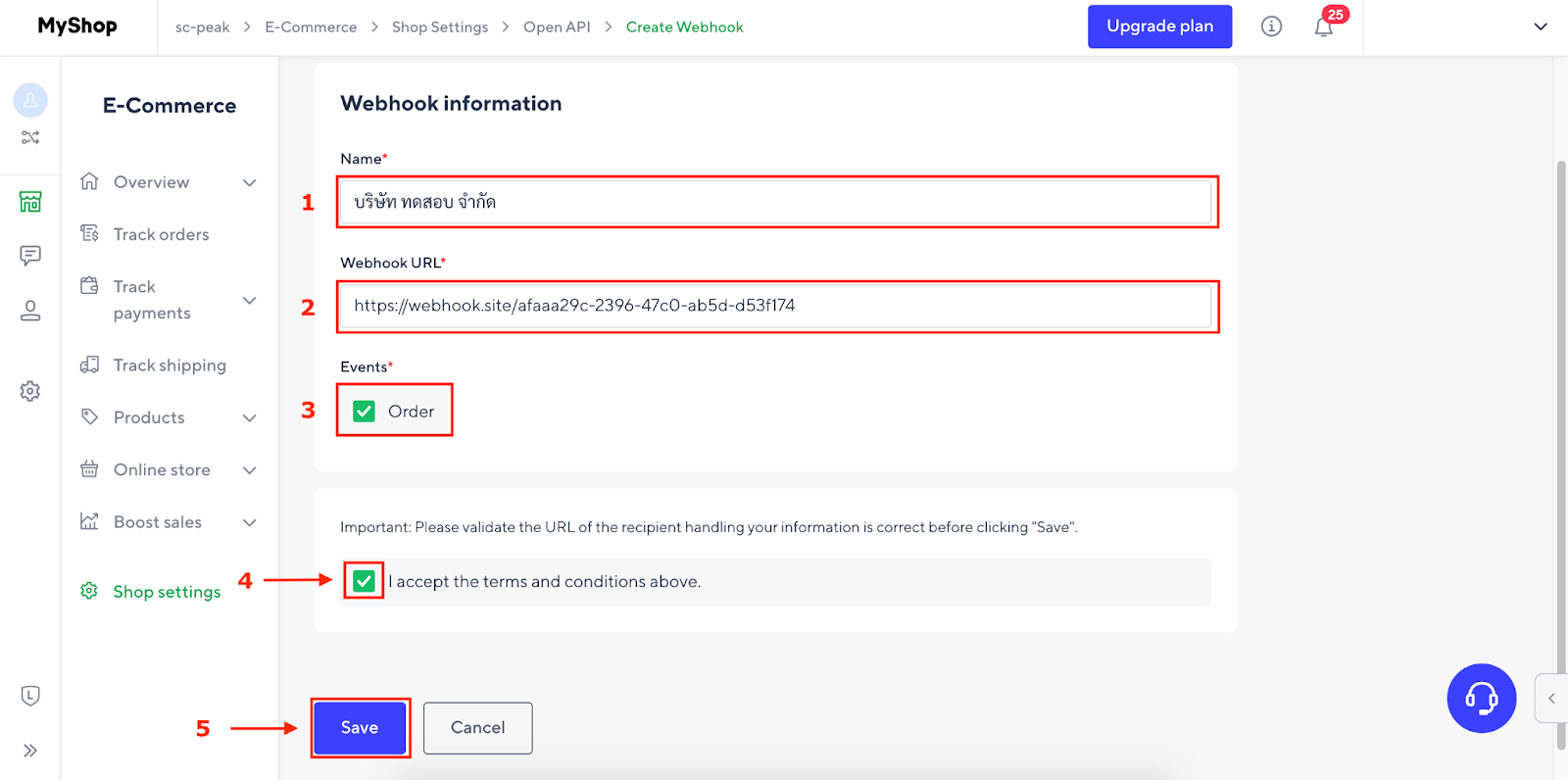
3. ยืนยันการเชื่อมต่อ PEAK กับ LINE Shopping
กลับมาที่หน้า PEAK และกด “ปิด” ดังภาพด้านล่าง เป็นอันเชื่อมต่อเสร็จสิ้น
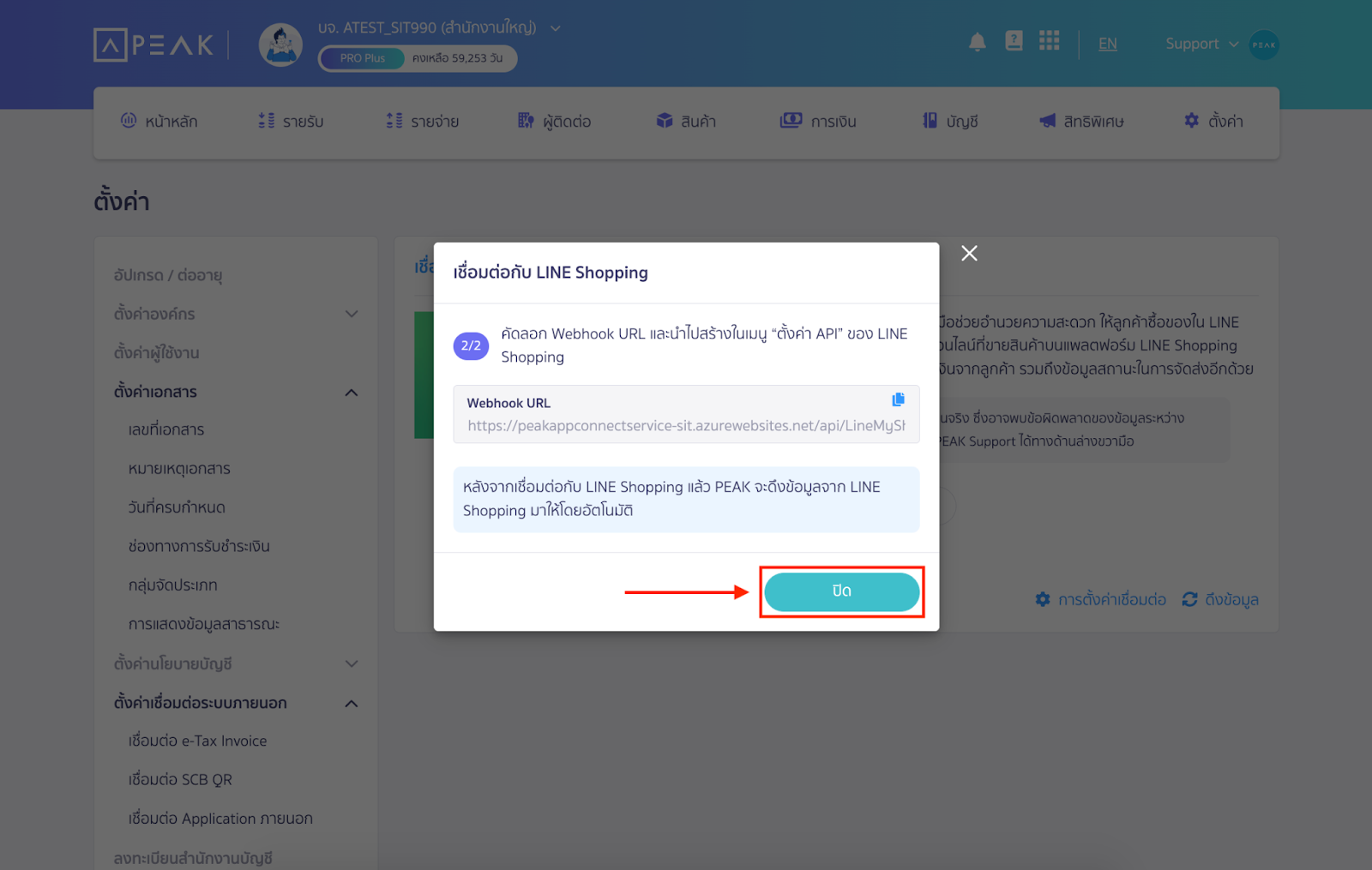
4. การตั้งค่าการเชื่อมต่อ PEAK x LINE Shopping
การเชื่อมต่อระหว่าง PEAK กับ LINE Shopping จะเป็นการนำออเดอร์ที่มี Payment Status เป็น “Paid” มาสร้างเอกสารใบเสร็จรับเงินให้ในโปรแกรม PEAK โดยมีการตั้งค่าเอกสารดังนี้
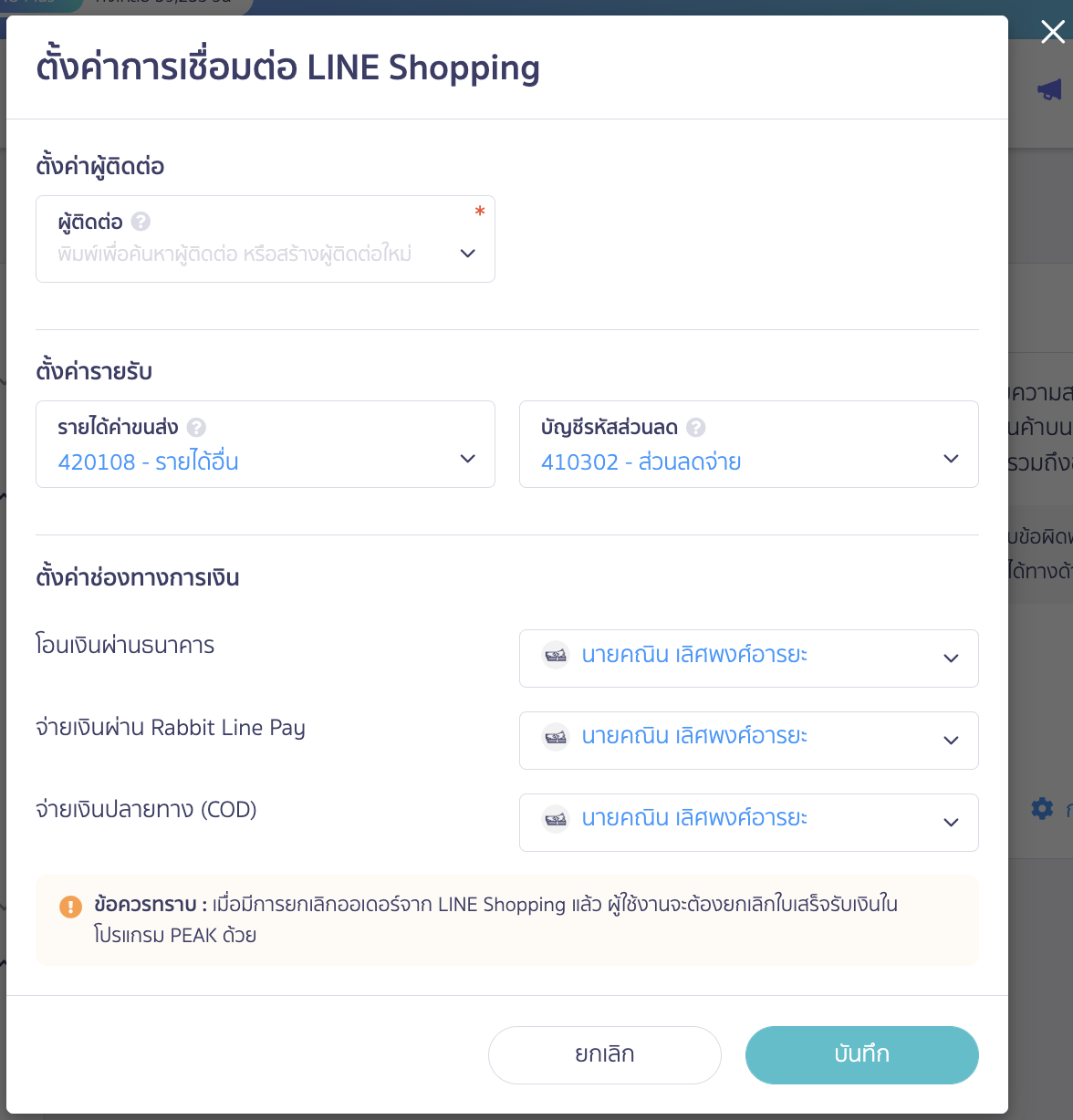
4.1. การตั้งค่าผู้ติดต่อ
ผู้ติดต่อ: เลือกผู้ติดต่อที่ต้องการใช้ในสร้างใบเสร็จรับเงิน ซึ่งจะปรากฏอยู่ในใบเสร็จที่ถูกสร้างจากออเดอร์บนแพลตฟอร์มนี้ ซึ่งแนะนำให้สร้างผู้ติดต่อที่เป็น “ลูกค้าทั่วไป LINE Shopping” เพื่อให้ง่ายต่อการติดตามออเดอร์
4.2. การตั้งค่ารายรับ
รายได้ค่าขนส่ง: กรณีที่ออเดอร์นั้นๆ มีค่าขนส่งเกิดขึ้น เงินในส่วนของค่าขนส่ง User สามารถเลือกผังบัญชีที่ต้องการบันทึกได้ ซึ่งทาง PEAK ได้กำหนดค่าตั้งต้นให้เป็นบัญชี “420108 – รายได้อื่น”
บัญชีรหัสส่วนลด: กรณีที่ออเดอร์นั้นๆ มีส่วนลดที่ให้แก่ลูกค้า จำนวนเงินส่วนลด User สามารถเลือกผังบัญชีที่ต้องการบันทึกได้ ซึ่งทาง PEAK ได้กำหนดค่าตั้งต้นให้เป็นบัญชี “410302 – ส่วนลดจ่าย”
4.3. การตั้งค่าช่องทางการเงิน
โอนผ่านบัญชีธนาคาร: กรณีที่ลูกค้าชำระเงินให้ออเดอร์จากช่องทางนี้ ผ่านบัญชีธนาคาร เมื่อนำมาสร้างใบเสร็จรับเงินที่ PEAK ต้องการให้บันทึกรับเงินเข้าที่ช่องทางการเงินใด
เก็บเงินปลายทาง: กรณีที่ลูกค้าชำระเงินให้ออเดอร์จากระบบนี้ ด้วยเงินสดปลายทาง เมื่อนำมาสร้างใบเสร็จรับเงินที่ PEAK ต้องการให้บันทึกรับเงินเข้าที่ช่องทางการเงินใด
บัตรเครดิต/เดบิต และ e-Wallet: กรณีที่ลูกค้าชำระเงินให้ออเดอร์จากแพลตฟอร์ม ผ่านช่องทางบัตรเครดิต/เดบิต และ e-Wallet ของร้านค้า เมื่อนำมาสร้างใบเสร็จรับเงินที่ PEAK ต้องการให้บันทึกรับเงินเข้าที่ช่องทางการเงินใด
5. การส่งข้อมูลจาก LINE Shopping มาสร้างเอกสารที่ PEAK
การเชื่อมต่อระหว่าง PEAK กับ LINE Shopping จะเป็นการนำออเดอร์ที่มี Payment Status เป็น “Paid” มาสร้างเอกสารใบเสร็จรับเงินในโปรแกรม PEAK อย่างอัตโนมัติ โดยจะเป็นไปตามขั้นตอนดังนี้
5.1. สถานะเริ่มต้นของออเดอร์ใน LINE Shopping
ในระบบนี้ จะมีแถบสถานะ 2 แถบ คือ สถานะของการชำระเงิน และสถานะของการจัดส่งสินค้า เมื่อลูกค้าสั่งซื้อสินค้าจากแพลตฟอร์ม ออเดอร์จะอยู่ในสถานะ “None” ทั้ง Payment และ Shipment (ยกเว้นกรณี COD เมื่อสั่งซื้อแล้ว Payment Status จะอยู่ในสถานะ “Pending Payment” และ Shipment Status อยู่ในสถานะ “Ready to Ship”) ตามภาพด้านล่าง

5.2. สถานะ Pending Approval เมื่อลูกค้าชำระเงิน
เมื่อลูกค้าชำระเงินให้แก่ร้านค้าแล้ว Payment Status จะเป็น “Pending Approval”

5.3. สถานะ Paid และการสร้างเอกสารใน PEAK
เมื่อร้านค้าตรวจสอบการชำระเงินและกดยืนยันการชำระแล้ว Payment Status จะเปลี่ยนเป็น “Paid” และ PEAK จะดึงข้อมูลมาสร้างเอกสารใบเสร็จรับเงิน/ใบกำกับภาษีให้อัตโนมัติ

หากต้องการตรวจสอบเอกสารที่สร้างจากออเดอร์ที่มาจากช่องทางนี้ ให้ไปที่เมนู “รายรับ” > “ใบเสร็จรับเงิน” > “ดูทั้งหมด”
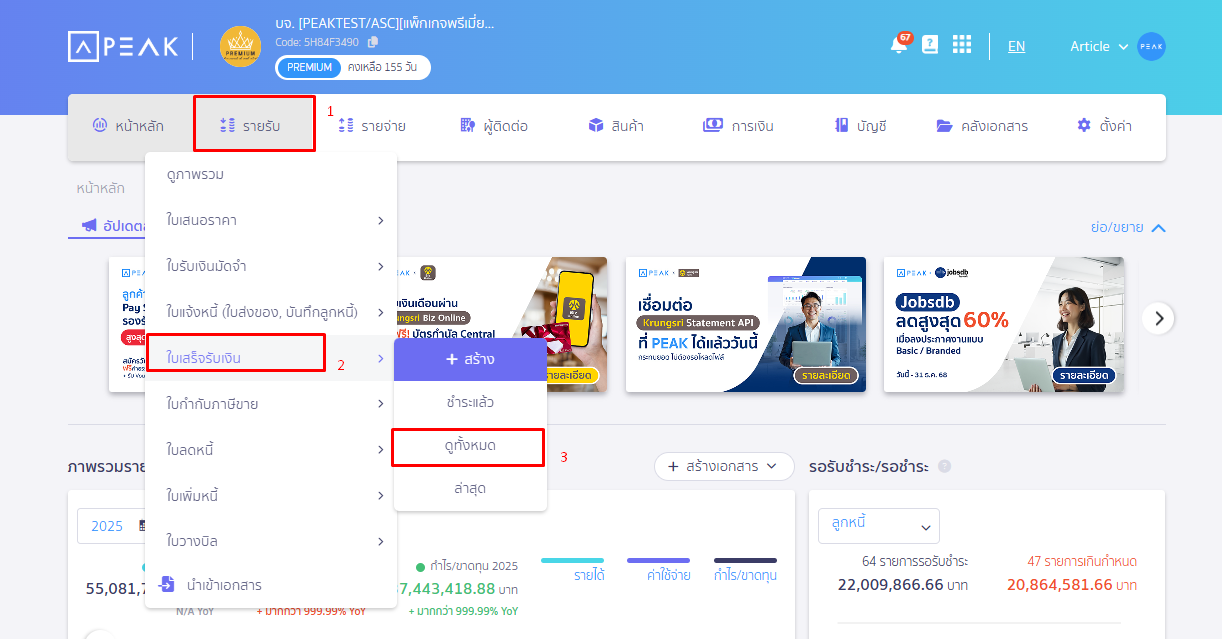
**ข้อควรทราบ: เนื่องจากข้อจำกัดในการเชื่อมต่อขณะนี้ หากยกเลิกออเดอร์ที่ Payment Status เป็น “Paid” ไปแล้ว User จะยังคงต้องยกเลิกเอกสารนั้นๆ ในโปรแกรม PEAK ด้วยตนเองก่อน เพื่อให้ข้อมูลตรงกัน
– จบขั้นตอน สมัครใช้ PEAK เชื่อมต่อ LINE Shopping –